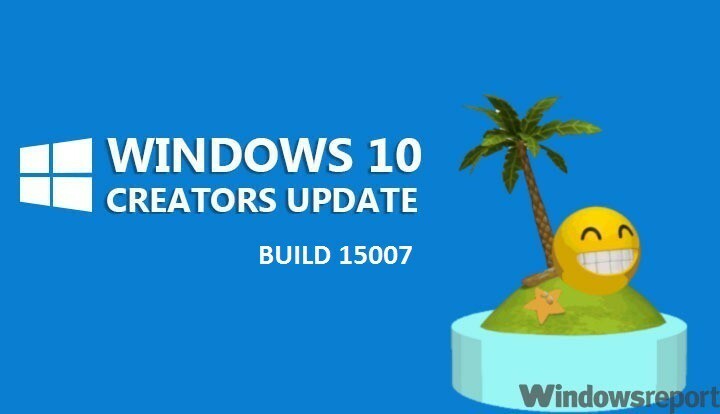Questo software manterrà i tuoi driver attivi e funzionanti, proteggendoti così da errori comuni del computer e guasti hardware. Controlla subito tutti i tuoi driver in 3 semplici passaggi:
- Scarica DriverFix (file di download verificato).
- Clic Inizia scansione per trovare tutti i driver problematici.
- Clic Aggiorna driver per ottenere nuove versioni ed evitare malfunzionamenti del sistema.
- DriverFix è stato scaricato da 0 lettori questo mese.
7 soluzioni rapide per risolvere i problemi di identificazione dell'iPod
- Collega l'iPod con un cavo USB alternativo
- Verifica che i servizi Apple siano avviati
- Controlla gli aggiornamenti di iTunes
- Reinstalla iTunes
- Correggi iTunes con iMyFone TunesFix
- Verifica che il driver USB del dispositivo mobile Apple sia abilitato
- Reinstallare il driver USB del dispositivo mobile Apple
Molti utenti di iPod, iPhone e iPad hanno bisogno di trasferire file tra i loro dispositivi Apple e Windows. Tuttavia, Utenti di iPod
non è possibile trasferire file quando il "L'iPod è stato rilevato ma non è stato possibile identificarlo correttamente” viene visualizzato un messaggio di errore.Il messaggio di errore completo indica: È stato rilevato un iPod, ma non è stato possibile identificarlo correttamente. Si prega di disconnettersi, quindi riconnettersi e riprovare. Se il problema persiste, disinstalla iTunes, quindi installa nuovamente iTunes.
Il messaggio di errore sopra riportato può anche apparire per gli utenti di iPhone e iPad. È un messaggio di errore che viene visualizzato quando iTunes non rileva un dispositivo Apple connesso. Queste sono alcune delle varie risoluzioni che possono riparare iTunes quando non rileva i dispositivi collegati.
Cosa fare se il tuo iPod è stato rilevato ma non è stato possibile identificarlo
1. Collega l'iPod con un cavo USB alternativo
Alcuni utenti di iPod potrebbero dover sostituire i cavi USB dell'iPod quando il “L'iPod è stato rilevato ma non è stato possibile identificarlo correttamente” viene visualizzato un messaggio di errore. Quindi prova a collegare l'iPod al PC con un cavo USB alternativo, se disponibile. Inoltre, collega l'iPod a uno slot USB alternativo.
2. Verifica che i servizi Apple siano avviati
Ci sono alcuni servizi Apple che devono essere avviati in Windows per gli utenti iPod per trasferire file con iTunes. Questi servizi sono: iPod Service, Bonjour Service e Apple Mobile Device Service. Ecco come gli utenti possono avviare quei servizi in Windows 10.
- Apri Esegui con il tasto Windows + la scorciatoia da tastiera X.
- Inserisci "services.msc" nella casella Apri di Esegui e seleziona il pulsante ok opzione.
- Quindi fare doppio clic su Apple Mobile Device Service per aprire la finestra nell'istantanea sottostante.

- Selezionare Automatico nel menu a discesa Tipo di avvio.
- Quindi fare clic sul pulsante Start in modo che lo stato del servizio sia in esecuzione.
- premi il Applicare e ok pulsanti.
- Ripeti i passaggi precedenti per il servizio Bonjour e iPod.
- RELAZIONATO: FIX: Il mio computer Windows non riconosce il mio iPod
3. Controlla gli aggiornamenti di iTunes
Il "L'iPod è stato rilevato ma non è stato possibile identificarlo correttamente"potrebbe apparire per gli utenti che utilizzano versioni di iTunes antiquate. Quindi il controllo degli aggiornamenti di iTunes potrebbe risolvere il problema per alcuni utenti. Per controllare gli aggiornamenti, fare clic su Aiuto > Controlla gli aggiornamenti all'interno di iTunes. Quindi gli utenti possono aggiornare il Software iTunes all'ultima versione se è presente una versione più aggiornata.
4. Reinstalla iTunes
La reinstallazione di iTunes è una risoluzione che numerosi utenti confermano risolve il "L'iPod è stato rilevato" messaggio di errore. Questo assicurerà il tuo Software iTunes è aggiornato e che non ti manca nessuno degli altri componenti aggiuntivi di cui ha bisogno. Ecco come gli utenti di iTunes possono reinstallare quel software.
- Apri l'applet Programmi e funzionalità del Pannello di controllo inserendo "appwiz.cpl" in Esegui e facendo clic su ok.

- Quindi seleziona iTunes e fai clic su Disinstalla.
- Clicca il sì pulsante per confermare.
- Gli utenti dovrebbero anche disinstallare Apple Software Update, Bonjour, Apple Application Support e Apple Mobile Device Support (supponendo che siano tutti installati). L'applet Programmi e funzionalità del Pannello di controllo elenca tutti questi componenti.
- Riavvia Windows dopo aver rimosso iTunes e l'altro software Apple.
- Quindi apri il Pagina di iTunes su MS Store e premere il tasto Ottenere pulsante.
- Apri il programma di installazione scaricato per iTunes per aggiungere il software a Windows. Ciò reinstallerà anche Apple Software Update, Bonjour, Apple Application Support e Apple Mobile Device Support.
- Riavvia il desktop e il laptop dopo aver reinstallato iTunes.
- RELAZIONATO: Correzione: avviso "Windows sta disinstallando questo dispositivo" quando l'iPod è connesso
5. Correggi iTunes con iMyFone TunesFix
Il software iMyFone TunesFix per Windows 10, 8 e 7 può correggere tutti i tipi di messaggi di errore di iTunes. Quindi questo è sicuramente un software degno di nota per correggere il "L'iPod è stato rilevato ma non è stato possibile identificarlo correttamente"errore. TunesFix è attualmente in vendita a un prezzo scontato di $ 14,95 e gli utenti di iTunes possono fare clic su Provalo GRATIS sul pagina web del software per provare una demo. Ecco come gli utenti iPod possono riparare iTunes con iMyFone TunesFix.
- Aggiungi iMyFone TunesFix a Windows, quindi apri la finestra del software.
- Il software esegue automaticamente la scansione dell'installazione di iTunes quando gli utenti lo avviano.

- Il software iMyFone TunesFix potrebbe rilevare alcuni problemi dopo la prima scansione. In tal caso, fare clic su Riparazione pulsante per riparare il software.

- Se la scansione iniziale non rileva errori, fare clic su Riparare i problemi di connessione di iTunes nella finestra di iMyFone TunesFix.
- Quindi premere il Riparazione pulsante per risolvere i problemi di connessione di iTunes.
- RELAZIONATO: Le migliori app per trasferire file Android/iOS su Windows 10, 8
6. Verifica che il driver USB del dispositivo mobile Apple sia abilitato
- Il driver USB per Apple Mobile Device USB Driver potrebbe non essere abilitato. Per verificarlo, collega l'iPod alla porta USB di un laptop o desktop.
- Fare clic con il pulsante destro del mouse sul pulsante del menu Start e selezionare Gestore dispositivi nel menu che si apre.
- Quindi fare doppio clic su Controller Universal Serial Bus per espandere quella categoria.

- Una freccia verso il basso evidenzia se il driver USB del dispositivo mobile Apple è disabilitato. Fare clic con il pulsante destro del mouse su Dispositivo mobile Apple e selezionare Abilitare se richiesto.
7. Reinstallare il driver USB del dispositivo mobile Apple
La reinstallazione del driver USB del dispositivo mobile Apple è un'altra potenziale soluzione che alcuni utenti hanno confermato risolve l'errore iPod non riconosciuto. Per farlo, collega l'iPod a un PC.
- Apri Gestione dispositivi dal menu Win + X.
- Fare doppio clic su Controller Universal Serial Bus per espandere il relativo elenco di dispositivi.
- Quindi fare clic con il pulsante destro del mouse su Driver USB del dispositivo mobile Apple e selezionare Disinstalladispositivo.
- Clicca il Disinstalla pulsante per confermare ulteriormente.

- premi il Scansione per modifiche hardware pulsante mostrato direttamente sotto. Questa opzione reinstallerà il driver per il driver USB del dispositivo mobile Apple.
Ci sono buone probabilità che almeno una delle risoluzioni di cui sopra risolva iTunes quando non riconosce i dispositivi iPod. Tieni presente che le risoluzioni di cui sopra potrebbero anche risolvere lo stesso problema per iPhone e iPad.
GUARDA QUESTI ARTICOLI CORRELATI:
- Correzione: iPhone, iPad, iPod non si sincronizza con iTunes su Windows 8, 10
- iTunes non riconosce iPhone su Windows 10 [Correzione]
- Come risolvere i crash di iTunes in Windows 10, 8
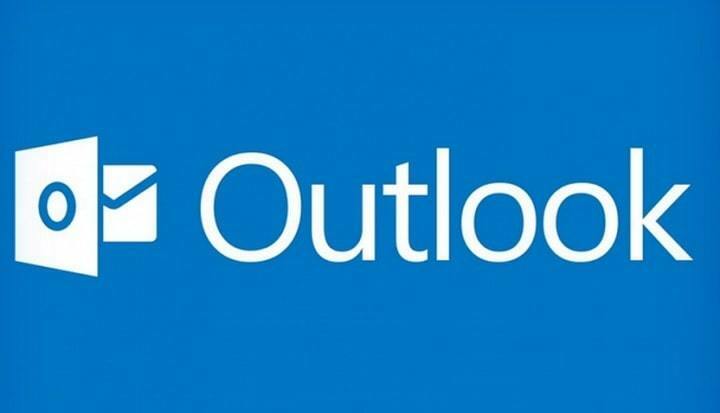
![DVDShrink 3.2.0.15 download gratuito Windows [ultima versione]](/f/4f33c1782ebd73de64f7ca09f6a89a2b.jpg?width=300&height=460)